
Laatst geupdate op

Wanneer u een USB-drive plaatst, zou uw Linux-pc deze automatisch moeten koppelen. Als dit niet het geval is, gebruikt u deze handleiding om u te helpen bij het koppelen van schijven in Linux.
Wanneer u een USB-drive op uw computer aansluit, zou Linux de drive automatisch moeten koppelen, zodat u er toegang toe hebt. Het kan echter voorkomen dat de schijf die u wilt gebruiken niet automatisch wordt aangekoppeld, wat betekent dat u deze momenteel niet kunt gebruiken.
Als dit gebeurt, is de oplossing niet zo moeilijk. U kunt de terminal-app van uw Linux-distributie gebruiken of GUI-tools gebruiken om het probleem op te lossen. Door de onderstaande stappen te volgen, zou je schijf binnen de kortste keren in Linux moeten zijn aangekoppeld.
Als je een niet-gekoppelde schijf hebt die je moet gebruiken, kun je als volgt een schijf in Linux koppelen.
Hoe een schijf in Linux te mounten met behulp van het hulpprogramma Disks
Als uw schijf niet is aangekoppeld, kunt u het hulpprogramma GNOME Disks gebruiken om deze te koppelen of te ontkoppelen (als uw distributie deze heeft geïnstalleerd). Hierdoor kunt u alle schijven zien die op uw computer zijn aangesloten.
U kunt ook acties op de schijf uitvoeren, zoals aan- en afkoppelen, partities maken en het bestandssysteem repareren. Deze instructies zouden moeten werken voor de meeste Linux-distributies met een GUI.
Om een schijf in Linux te mounten met behulp van het hulpprogramma GNOME Disks:
- Open de Schijven hulpprogramma op uw Linux-pc.
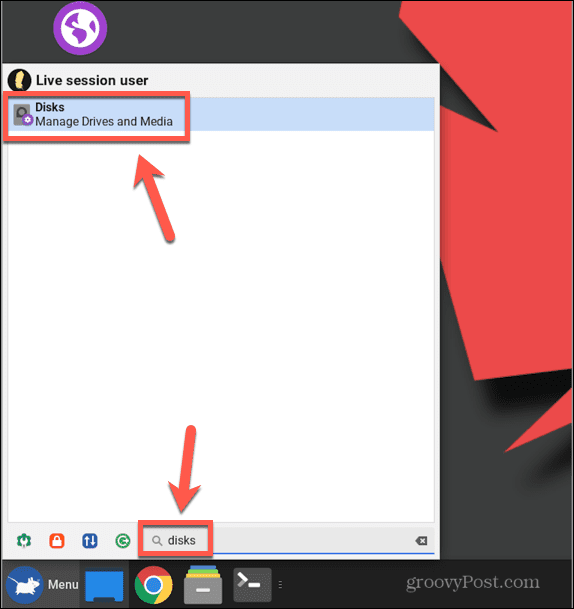
- Selecteer de schijf die u wilt koppelen in de lijst met aangesloten schijven in het linkerdeelvenster.
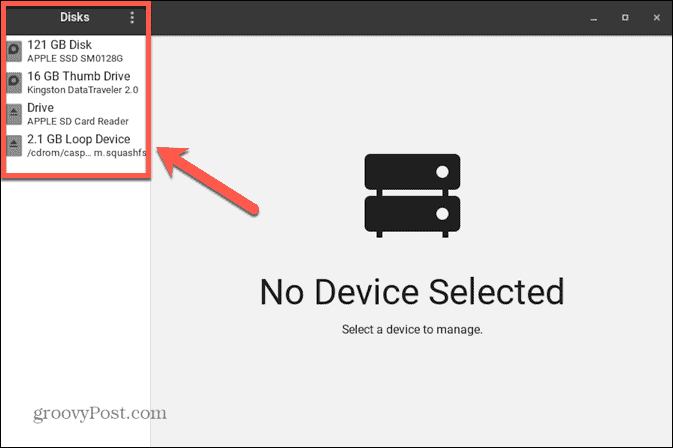
- Als de schijf of partitie al is aangekoppeld, ziet u een Vierkant pictogram onderaan de Volumes informatie.
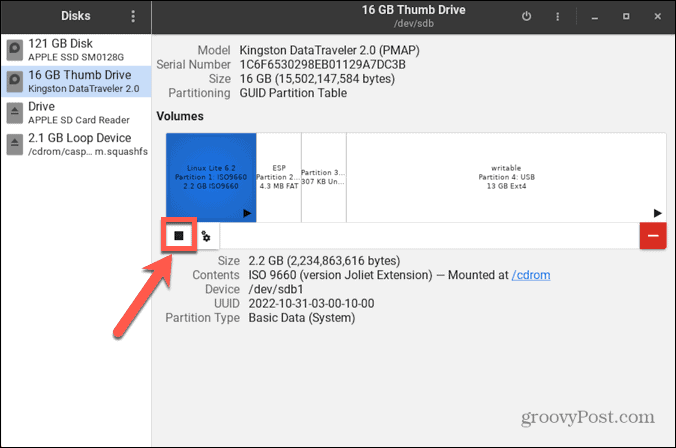
- Als de schijf of partitie is ontkoppeld, ziet u een Driehoek pictogram onderaan de Volumes informatie.
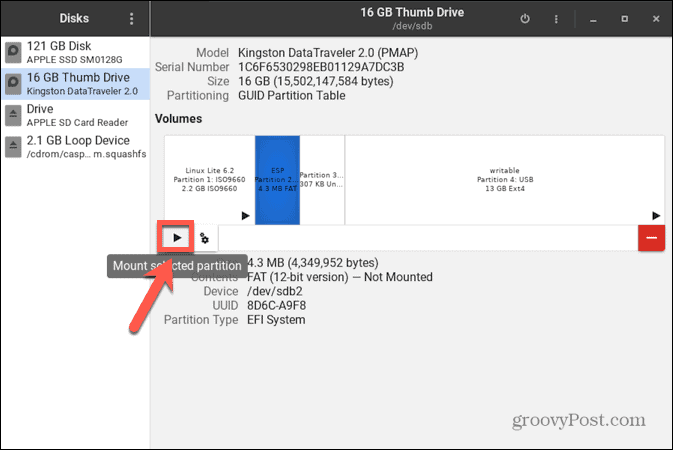
- Om een niet-gekoppelde schijf of partitie te mounten, klikt u op de Driehoek icoon.
- U ziet een bericht dat de schijf wordt geactiveerd.

- Zodra de schijf is geactiveerd, wordt het Driehoek pictogram zal veranderen in de Vierkant
- Om een aangekoppelde schijf of partitie te ontkoppelen, klikt u op de Vierkant pictogram en de schijf wordt ontkoppeld.
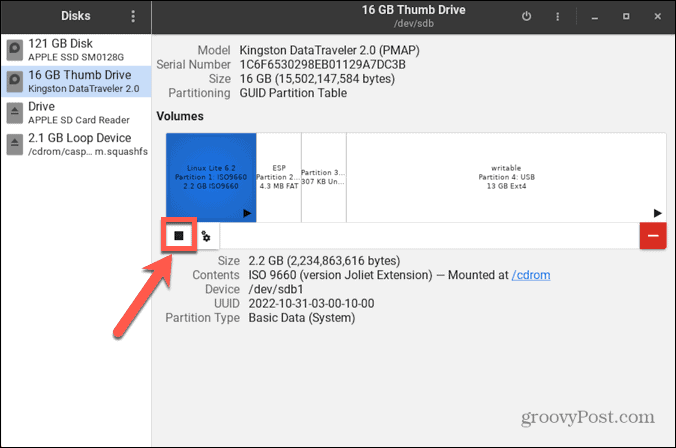
Hoe een schijf in Linux te mounten met behulp van Terminal
Het is ook mogelijk om de Linux-terminal te gebruiken om een schijf in Linux te mounten. Om dit te doen, moet u eerst de schijf identificeren die u wilt aankoppelen en vervolgens een map maken voor de schijf om aan te koppelen. U kunt de schijf dan koppelen met behulp van de Monteer commando.
Hoe de schijf in Terminal te identificeren
In de terminal kunt u een opdracht gebruiken om alle beschikbare blokapparaten weer te geven. Dit zijn apparaten die op uw computer zijn aangesloten, inclusief eventuele schijven. Met een beetje speurwerk kun je het blokapparaat vinden dat de schijf vertegenwoordigt die je wilt koppelen.
Om uw schijf te identificeren in de Linux-terminal:
- Open de terminal-app van uw Linux-distributie.
- In de Terminal venster, typen
lsblk
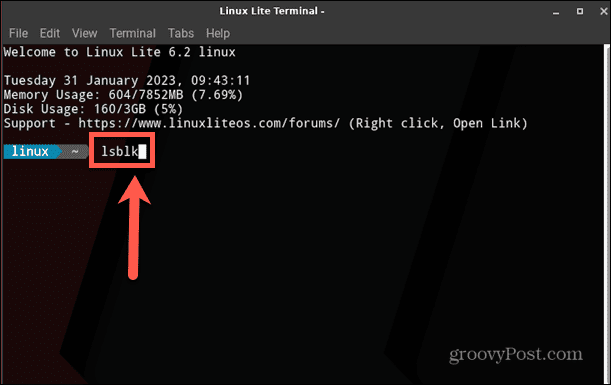
- druk op Binnenkomen.
- U ziet een lijst met blokapparaten.
- De RM kolom vertelt u of een apparaat verwijderbaar is of niet. Als u op zoek bent naar een verwisselbare schijf zoals een USB-stick, heeft het blokapparaat een 1 in deze kolom. Als de schijf niet verwijderbaar is, heeft het blokapparaat een 0 in deze kolom.
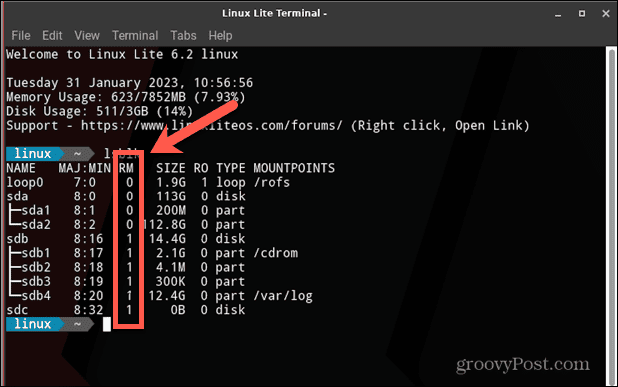
- De grootte is ook een goede aanwijzing over welk blokapparaat betrekking heeft op welke schijf. Als u de grootte van uw schijf kent, kunt u deze kolom gebruiken om te bepalen welke schijf welke is.
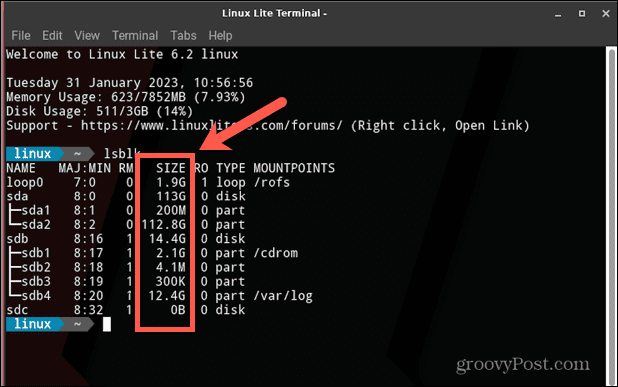
- Noteer de NAAM van je rit; je hebt dit nodig voor de volgende fasen.
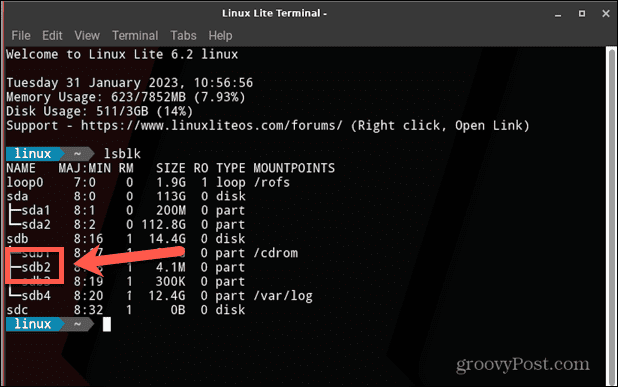
Een specifieke map maken om de schijf te koppelen
Wanneer u een nieuwe USB-drive aansluit, wordt deze meestal in de Media map. Als u uw schijf liever in een specifieke map wilt koppelen, kunt u er een maken in Terminal.
Een map maken in de Linux-terminal:
- In de Terminal venster, typen
sudo mkdir /media/
- Typ nu de naam die u uw nieuwe map wilt geven (bijvoorbeeld: mijnschijfnaam).
- Het volledige commando zou nu zijn
sudo mkdir /media/mijnschijfnaam
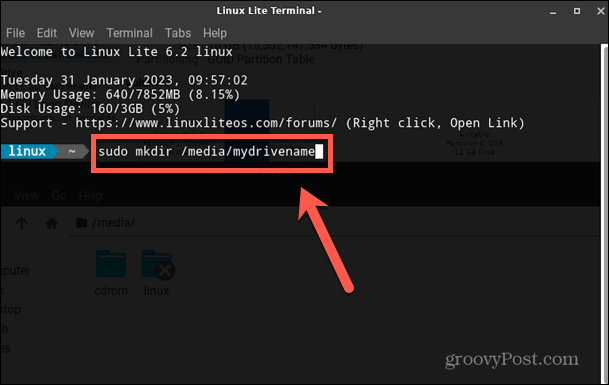
- druk op Binnenkomen en de map wordt aangemaakt.
Hoe de schijf te mounten met behulp van de Mount-opdracht
Zodra u de blokapparaatnaam voor uw schijf kent en de map hebt gemaakt waarnaar u deze wilt koppelen, bent u klaar om uw schijf te koppelen. U kunt de Monteer opdracht om dit te doen.
Om een schijf te mounten met behulp van de Mount-opdracht:
- In de Terminal venster, typen
sudo mount /dev/
- Typ de naam van uw schijf die u eerder hebt genoteerd.
- druk op Ruimte en typ
/media/
- Typ de naam van de map die u hierboven hebt gemaakt.
- Je volledige opdracht zou er nu ongeveer zo uit moeten zien:
sudo mount dev/sdb2 /media/mijnschijfnaam
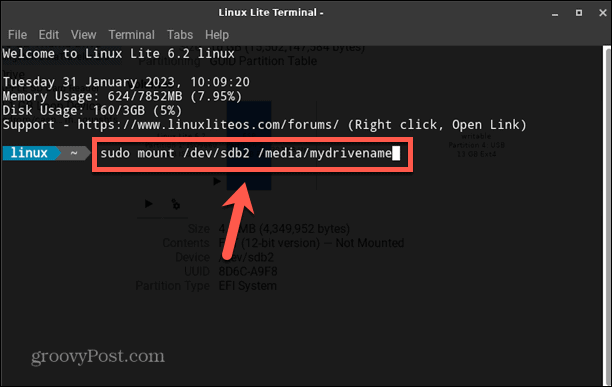
- druk op Binnenkomen en je schijf zou moeten worden geactiveerd.
- Typ om te controleren of uw schijf is geactiveerd
lsblk
- Druk op Enter en je zou de map die je hebt gemaakt hieronder moeten zien Bevestigingspunten voor uw apparaat. Dit geeft aan dat de schijf nu is aangekoppeld.
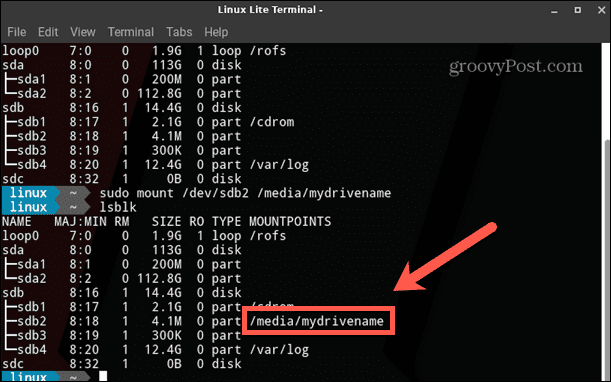
- U zou ook moeten zien dat de schijf wordt weergegeven als aangekoppeld in de bestandsverkenner.
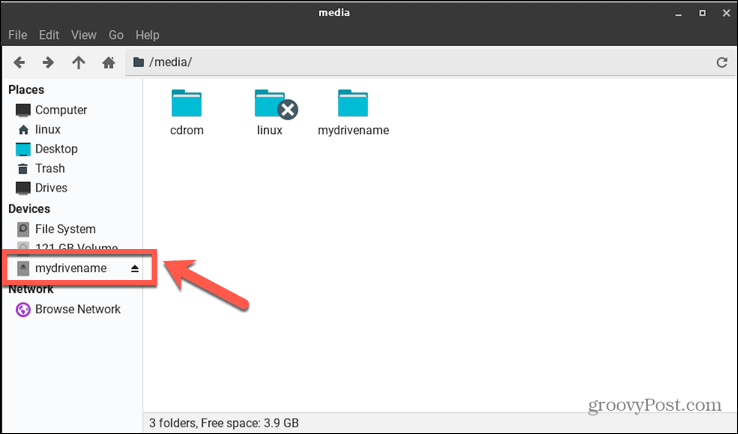
Een Linux Power-gebruiker worden
Leren hoe je een schijf in Linux kunt mounten, is slechts één manier om meer controle over je Linux-systeem te krijgen. Er zijn tal van andere tips en technieken die je op weg kunnen helpen om een Linux-hoofdgebruiker te worden.
U kunt bijvoorbeeld leren hoe verwijder veilig bestanden in Linux om ervoor te zorgen dat alle gegevens volledig van uw systeem worden verwijderd. Je kunt ook leren hoe het moet leeg een bestand in Linux als u grote bestanden heeft die veel ruimte innemen. En als u uw systeem wilt configureren, kunt u leren hoe u dat moet doen stel omgevingsvariabelen in Linux in.
Hoe u uw Windows 11-productcode kunt vinden
Als u uw productcode voor Windows 11 moet overdragen of deze alleen nodig hebt voor een schone installatie van het besturingssysteem,...

